画像から背景を削除するのは退屈なタスク。背景が忙しいほど、クリーンアップに時間がかかります。 Photoshopを使用していて、その使用方法を少し知っている場合は、少ない労力で写真の背景を削除できますが、Photoshopを使用している人はいないでしょう。 Officeスイートのアプリがある場合は、PowerPointを使用して画像の背景を削除できます。それを行うことができる組み込みツールがありますが、画像をきれいにするのに時間がかかります。
PowerPointを開き、[挿入]タブに移動してスライドショーに画像を挿入します。または、画像をPowerPointにドラッグアンドドロップすることもできます。作業を簡単にするために、スライドの背景が画像の背景と同じ色ではないことを確認してください。画像とのコントラストが強いスライドデザインを選択して、作業しやすくします。いつでも元に戻すことができます。
画像を挿入した後、選択して、リボンに[形式]タブを表示します。 [形式]タブに移動します。一番左に、「背景を削除」という大きなボタンがあります。クリックして。
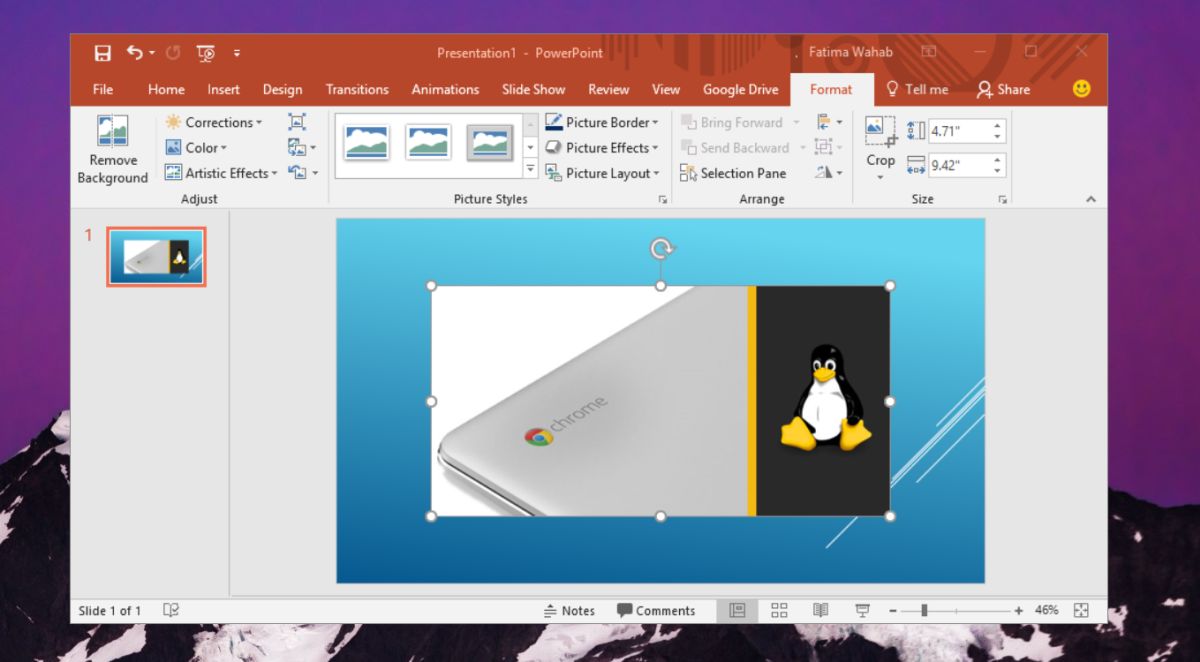
ツールはそれに自動マスクを適用し、さらにシンプルな画像の場合、あまり良くないことがわかりました。ニーズに合わせて拡大または縮小します。マスクの外側にあるものはすべて削除されます。次に、マスキングツールを使用して、削除または保持する領域をマークします。ツールをドラッグして領域を線でマークします。クリックしてポイントを追加します。完了したら、[変更を保持]ボタンをクリックして変更を適用します。
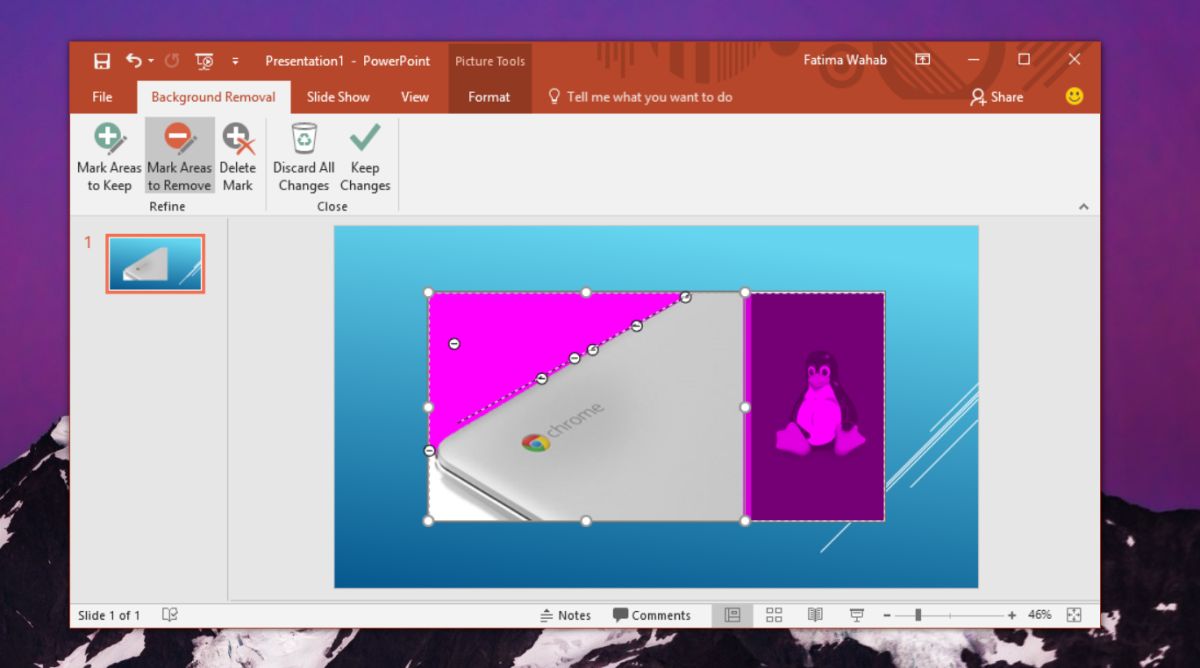
あなたがそれらに時間を費やした場合、結果はかなり良いです。また、クリーンアップする必要がある画像にも依存します。忙しいバックグラウンドはより多くの作業を必要とし、PowerPointの自動マスクはあまり役に立ちません。
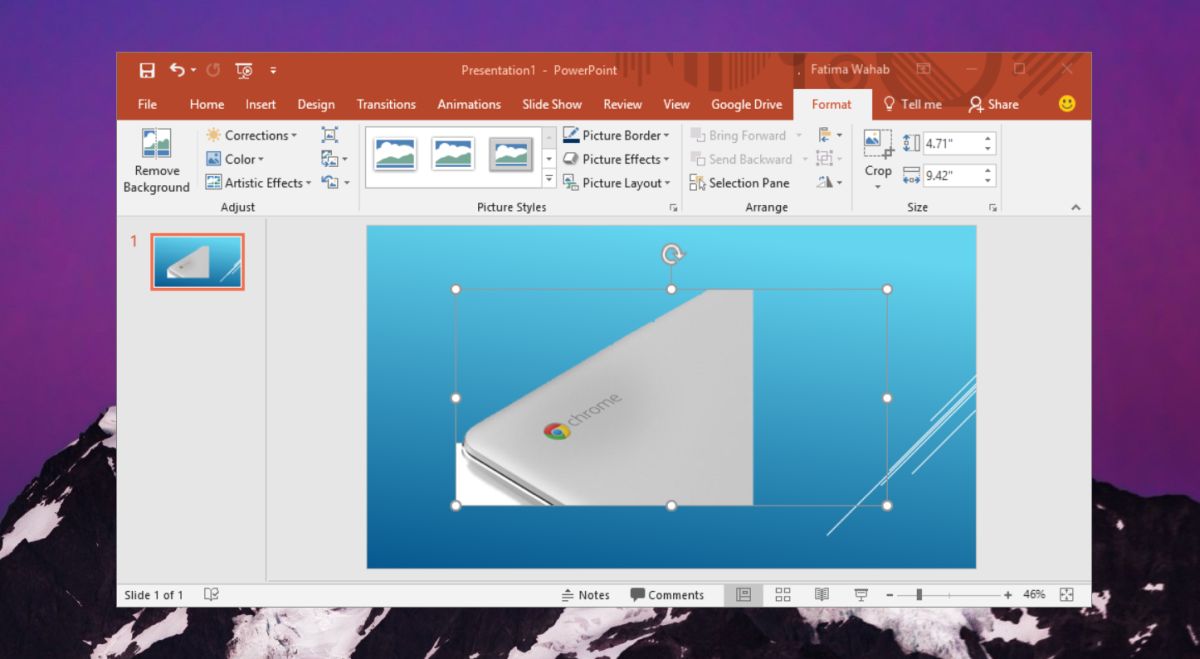
画像の密度が特に高い場合は、Paint.Netのようなアプリを使用してみてください。画像の大部分を簡単に選択して削除できる、便利なワンドツールがあります。ワンドツールは、Photoshopで使用するのと同じツールであり、非常に使いやすいツールです。 PowerPointが持っているのと同じマスキングツールは提供されませんが、これを使用してほとんどの重荷を持ち上げてからPowerPointに戻ってエッジをクリーンアップできます。
PowerPointプレゼンテーションを保存して、画像に加えた変更を保存する必要があります。後でファイルを圧縮してから画像を抽出し、それを抽出できます。













コメント